Несъмнено е истински факт, че Windows 10 е най-добрата операционна система с мощните си вградени функции. Но наскоро се забелязва грешка, която се появява автоматично в Microsoft Edge. Ако използвате Microsoft Edge като браузър по подразбиране, тогава има вероятност страницата за приветствие да се отвори автоматично по различно време, без дори да кликнете върху него. Това става разочароващо, когато работите по някакво важно нещо, когато страниците в него автоматично се появяват. Това ви кара да превключите към някой друг браузър. Вече не е необходимо да го правите, тъй като проблемът е отстранен и можете да се върнете към вашия Microsoft Edge по нормалния начин. Просто трябва да следвате посочените по-долу стъпки.
Когато направите това, първата страница за добре дошли се деактивира за постоянно. Нито една от настройките в Edge не харесва Групова политика работи досега, така че ние ще ви помогнем, като направим някои модификации в настройките на системния регистър.
Забележка: Манипулирането на настройките на системния регистър може да доведе до системни грешки, ако не бъде направено по правилния начин. Затова ви препоръчвам първо да зададете точката за възстановяване на системата.
Деактивирайте честите страници за добре дошли в Microsoft Edge
Етап 1:
Натиснете бутона Windows + R и в изскачащия прозорец Run, въведете regedit, който отваря редактора на системния регистър.

Стъпка 2:
След като се появи прозорецът на редактора на системния регистър, вляво ще намерите списък с опции.

Ще трябва да следвате посочения по-долу път в левия прозорец, за да стигнете до определеното място.
Пътят е: H_KEY CURRENT USER \ Software \ Classes \ Local Settings \ Software \ Microsoft \ Windows \ Current Version \ App Container \ Storage \ microsoft. microsoftedge_ 8wekyb3d8bbwe \ Microsoft \ Main
След като направите това, ще намерите вдясно поредица от налични за вас опции.
Стъпка 3:
В десния прозорец на Main, вляво от DWORD на системния регистър, ще намерите опция, наречена IE10TourNoShown. Трябва да кликнете два пъти върху него, за да промените съответните настройки.
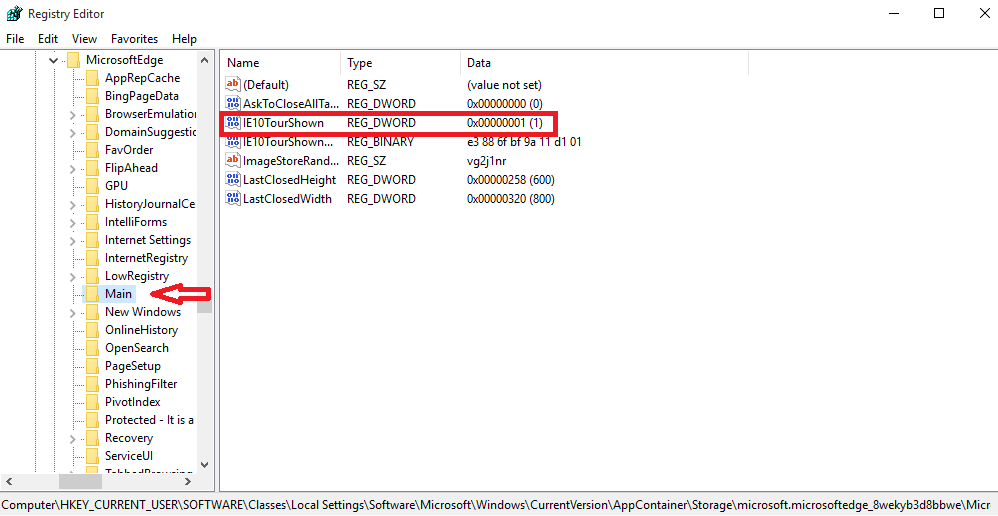
Стъпка 4:
Тук ще намерите две опции. В текстовото поле под Данни за стойност променете записа като 1 и щракнете върху бутона OK.

Стъпка 5:
Рестартирайте системата си, за да видите, че страницата за приветствие вече не се показва в Microsoft Edge.
Надявам се, че проблемът ви с тревожните страници за добре дошли вече е решен. Изпробвайте това.

![Браузърът не пасва на екрана ми: Как да преоразмеря уеб страниците [FIX]](/f/fcbf1af27d14d1457dcc97a4040cfdf4.jpg?width=300&height=460)
